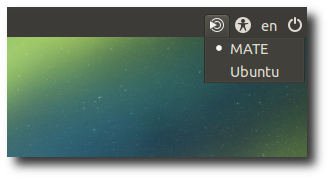|
Dimensione: 5203
Commento:
|
Dimensione: 4931
Commento: nuove note
|
| Le cancellazioni sono segnalate in questo modo. | Le aggiunte sono segnalate in questo modo. |
| Linea 11: | Linea 11: |
| Linea 35: | Linea 34: |
| ||<tablestyle="text-align: justify; width:100%;" style="border:none;" 5%><<Immagine(Icone/Piccole/warning.png,,center)>> ||<style="padding:0.5em; border:none;">'''Per una maggiore stabilità del sistema, si consiglia di installare MATE da repository ufficiali. Qualora con una versione più recente di MATE si ravvisi qualsiasi tipo di problema, è possibile annullare l'aggiornamento seguendo le indicazioni di [[AmministrazioneSistema/Ppa-purge|questa guida]].''' || | {{{#!wiki important Per una maggiore stabilità del sistema, si consiglia di installare MATE da repository ufficiali. Qualora con una versione più recente di MATE si ravvisi qualsiasi tipo di problema, è possibile annullare l'aggiornamento seguendo le indicazioni di [[AmministrazioneSistema/Ppa-purge|questa guida]]. }}} |
| Linea 45: | Linea 46: |
| ||<tablestyle="text-align: justify; width:100%;" style="border:none;" 5%><<Immagine(Icone/Piccole/note.png,,center)>> ||<style="padding:0.5em; border:none;">''L'aggiornamento comporta la rimozione del pacchetto mate-netspeed, incluso in mate-applets nell'ultima versione di MATE.'' || | {{{#!wiki note L'aggiornamento comporta la rimozione del pacchetto mate-netspeed, incluso in mate-applets nell'ultima versione di MATE. }}} |
| Linea 57: | Linea 60: |
| ||<tablestyle="width:70%; text-align:center;" rowbgcolor="#cccccc" 20%> '''Nome programma''' || '''Nome su Gnome''' || '''Funzione''' || | ||<tablestyle="width:70%; text-align:center;" rowstyle="background-color:#cccccc;" 20%> '''Nome programma''' || '''Nome su Gnome''' || '''Funzione''' || |
Problemi in questa pagina? Segnalali in questa discussione
Introduzione
MATE è un fork del progetto Gnome 2 e fornisce un ambiente desktop intuitivo ed interessante per gli utenti Linux. È l'ambiente desktop predefinito di Ubuntu MATE, divenuta derivata ufficiale di Ubuntu dalla versione 15.04.
Di seguito sono spiegati i passaggi per la sua installazione.
Installazione
Ubuntu 16.04
Installare i pacchetti mate-core e mate-desktop.
Ubuntu 14.04
Aggiungere il repository di MATE digitando nel terminale i seguenti comandi:
sudo apt-add-repository ppa:ubuntu-mate-dev/ppa sudo apt-add-repository ppa:ubuntu-mate-dev/trusty-mate
Aggiornare la lista dei pacchetti digitando il seguente comando:
sudo apt-get update
Aggiornare i pacchetti del sistema:
sudo apt-get upgrade
Installare i pacchetti ubuntu-mate-core e ubuntu-mate-desktop digitando in un terminale il seguente comando:
sudo apt-get install --no-install-recommends ubuntu-mate-core ubuntu-mate-desktop
Aggiornare MATE da PPA (Ubuntu 16.04)
Per una maggiore stabilità del sistema, si consiglia di installare MATE da repository ufficiali. Qualora con una versione più recente di MATE si ravvisi qualsiasi tipo di problema, è possibile annullare l'aggiornamento seguendo le indicazioni di questa guida.
Per ottenere una versione più aggiornata di MATE seguire i passaggi di seguito elencati:
Digitare i seguenti comandi nel terminale per aggiungere il PPA Ubuntu MATE Developers team:
sudo apt-add-repository ppa:ubuntu-mate-dev/xenial-mate
sudo apt update
Aggiornare i pacchetti dell'ambiente grafico con il comando:
sudo apt dist-upgrade
- Riavviare il computer.
L'aggiornamento comporta la rimozione del pacchetto mate-netspeed, incluso in mate-applets nell'ultima versione di MATE.
Avvio
Nella finestra di login fare clic sull'icona a forma di ingranaggio e selezionare la voce MATE, quindi effettuare il login.
Applicazioni predefinite
MATE, come si è detto, è un fork di Gnome e per evitare confusione molte applicazioni predefinite sono state rinominate. Di seguito è riportata una tabella con le applicazioni di MATE in ordine alfabetico e l'equivalente in Gnome.
Nome programma |
Nome su Gnome |
Funzione |
Atril |
Evince |
Visualizzatore documenti |
Caja |
Nautilus |
File manager |
Engrampa |
File Roller |
Gestore archivi |
Eye of Mate |
Eye of GNOME |
Visualizzatore immagini |
Matecalc |
Gcalctool |
Calcolatrice |
Mateconf |
Gconftool |
Editor di configurazione per CLI |
Matedialog |
Zenity |
Crea dialoghi |
Marco |
Metacity |
Gestore finestre |
Mozo |
Alacarte |
Editor di menù |
MDM |
GDM |
Login grafico |
Pluma |
Gedit |
Editor di testo |
Problemi noti
Nella pagina wiki del progetto sono elencati i problemi noti e le relative soluzioni.
Aspetto delle applicazioni Qt
Per integrare le librerie grafiche per le applicazioni Qt:
Installare il pacchetto qt4-qtconfig.
Selezionare Sistema → Preferenze → Impostazioni QT4 GTK+ come Stile GUI.